Vérifier votre site avec la Google Search Console
6 min
Dans cet article
- Étape 1 | Obtenir votre balise Meta depuis la console de recherche Google
- Étape 2 | Ajouter votre balise Meta à votre site Wix
- Étape 3 | Terminer la vérification du site sur la console de recherche Google
- Dépannage des problèmes de validation de Google Search Console
La vérification de la propriété de votre domaine sur les moteurs de recherche permet d'améliorer votre présence dans les résultats de recherche. Vous pouvez vérifier votre site avec la console de recherche Google en ajoutant une balise Meta à votre site Wix.
Important :
- Pour vous connecter à Google Search Console, vous devez disposer d'un forfait Premium et un domaine connecté à votre site. Il peut s'agir d'un domaine acheté auprès de Wix ou un domaine acheté à un autre hébergeur de domaine.
- Lorsque vous vérifiez manuellement votre site auprès de Google, vous n'avez pas besoin de connecter votre site dans votre check-list de configuration du SEO. Si l'étape est marquée comme non terminée dans votre check-list, vous pouvez l'ignorer.
Étape 1 | Obtenir votre balise Meta depuis la console de recherche Google
Tout d'abord, vous devez obtenir une balise Meta pour votre site à partir de votre compte Google Search Console.
Pour obtenir votre balise Meta :
- Accédez à Google Search Console.
- Cliquez sur Commencer.
- Sélectionnez le type de propriété du préfixe URL et saisissez votre URL complète (par exemple https://www.mystunningwebsite.com) :
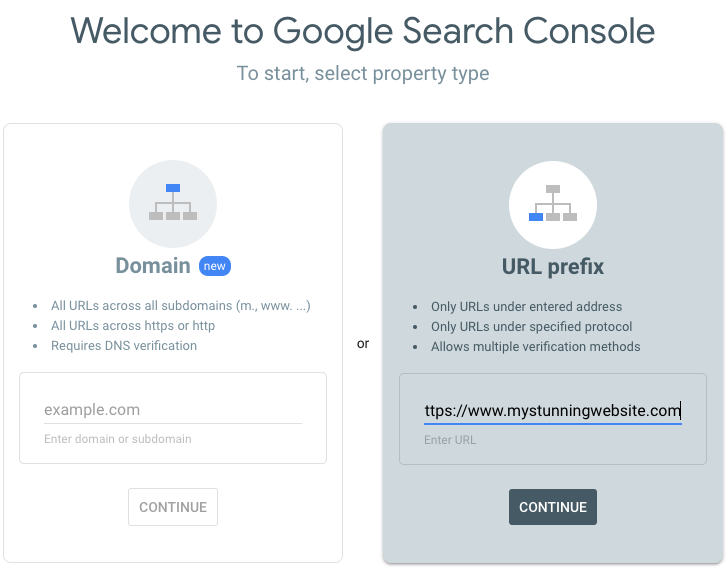
- Cliquez sur Continuer.
- Cliquez sur Agrandir
 à côté de Balise HTML.
à côté de Balise HTML. - Copiez le code de la balise méta.
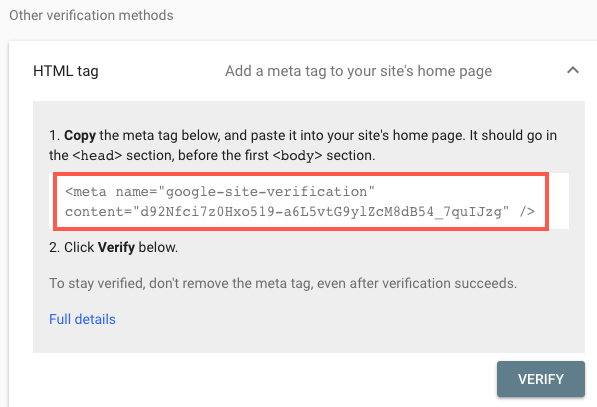
- Laissez la console de recherche Google ouverte.
Important :
Assurez-vous de vérifier l'URL complète du site, y compris le https://www.Par exemple, https://www.monsuperbesite.com.
Étape 2 | Ajouter votre balise Meta à votre site Wix
Ensuite, vous devez ajouter la balise Meta de la console de recherche Google à votre site Wix à l'aide de l'outil de vérification du site.
Pour ajouter votre balise Meta :
- Dans un nouvel onglet, accéder à votre tableau de bord de référencement.
- Sélectionnez Accéder à la vérification de site sous Outils et paramètres.
- Cliquez sur Google Search Console pour étendre.
- Saisissez la balise méta.
- Cliquez sur Sauvegarder.
Étape 3 | Terminer la vérification du site sur la console de recherche Google
La dernière étape consiste à utiliser la console de recherche Google pour vérifier la balise Meta que vous avez ajoutée à votre site.
Pour vérifier votre site :
- Retournez à Google Search Console.
- Cliquez sur Vérifier.
Dépannage des problèmes de validation de Google Search Console
Si vous rencontrez des problèmes pour vérifier votre site avec Google Search Console, essayez les étapes ci-dessous :
Vérifiez votre adresse e-mail
Reconnecter votre site à Google Search Console
S'assurer que le site est publié
Vérifier que les moteurs de recherche peuvent indexer votre site
Assurez-vous que votre page d'accueil n'est pas protégée par un mot de passe
Vérifiez les propriétés de votre compte Google Search Console
Effacer le cache et les cookies de votre navigateur
Cela ne fonctionne toujours pas ?
Si le problème persiste, contactez-nous et nous fournissez les informations ci-dessous.
Informations à ajouter à votre sujet






